Of je nu een Android of iPhone hebt, niet kunnen bellen is ongelooflijk frustrerend – dat is het hele punt van het hebben van een telefoon. Helaas zijn er een aantal mogelijke redenen waarom u mogelijk problemen ondervindt met bellen op uw Android-smartphone.
In dit artikel bespreken we 10 manieren om dit probleem op te lossen en op te lossen. We beginnen met de meest elementaire oplossingen en werken naar de meer tijdrovende oplossingen, dus begin bovenaan en werk naar beneden.
Inhoudsopgave
1. Controleer uw netwerkverbinding
Als u niet verbonden bent met het mobiele netwerk, kunt u niet bellen. U kunt uw netwerkdekking bovenaan uw scherm controleren. Als u niet bij de receptie bent, bevindt u zich mogelijk op een dode plek of is er een netwerkstoring, dus probeer een beetje te bewegen. Als uw mobiele gegevens zijn uitgeschakeld, schakelt u deze weer in door Snelle instellingen te openen en op Mobiele gegevens te tikken.
 < /figuur>
< /figuur>
Een andere reden waarom de verbinding met het mobiele netwerk kan worden verbroken, is dat uw meest recente factuur niet is ontvangen. Hoogstwaarschijnlijk ontvang je een sms of e-mail als dit het geval is, maar soms glipt het door de kieren. Als je bang bent dat dit het geval is, controleer dan je provider-app of neem contact op met je mobiele provider.
2. Controleer of de vliegtuigmodus niet is ingeschakeld
In vliegtuigmodus is uw mobiele netwerk uitgeschakeld. Dit betekent dat alle inkomende oproepen naar de voicemail gaan en dat u helemaal geen uitgaande oproepen kunt plaatsen. Om te controleren of de vliegtuigmodus is ingeschakeld, trekt u vanaf de bovenkant van het scherm naar beneden om Snelle instellingen te openen en controleert u of Vliegtuigmodus (soms Vliegtuigmodus) niet is gemarkeerd. Als dit het geval is, schakelt u het uit.

Opmerking: als je bent verbonden met een wifi-netwerk, kun je nog steeds bellen via berichten-apps zoals Facebook Messenger. Je kunt bellen via wifi ook inschakelen vanuit je telefoon-app via de oproepinstellingen door de app Telefoon te selecteren en op de drie stippen in de rechterbovenhoek te tikken.

Selecteer vervolgens Instellingen.

3. Controleer of de modus Niet storen niet is ingeschakeld
Als u de modus Niet storen op uw Android gebruikt en deze onjuist hebt geconfigureerd, blokkeert u mogelijk onbewust inkomende oproepen. Controleer als volgt of Niet storen is ingeschakeld:
- Open Instellingen.
- Tik op Meldingen.

- Selecteer Niet storen.

- Controleer of het is ingeschakeld. Als dit het geval is, kunt u Niet storen zo configureren dat alleen meldingen van bepaalde apps of mensen worden geblokkeerd, zodat u niet alle inkomende oproepen blokkeert.
Opmerking: als je geen oproepen ontvangt, controleer dan ook of doorschakelen is ingeschakeld. Als dit het geval is, worden uw oproepen mogelijk doorgeschakeld naar een ander telefoonnummer of uw voicemail. Dit is als volgt toegankelijk in de telefooninstellingen: Selecteer de app Telefoon > tik op de drie puntjes > selecteer Instellingen.
4. Sluit de telefoon-app geforceerd af
Als je niet kunt bellen, is de telefoon-app misschien de schuldige. Om te controleren of dit het geval is, kunt u hem dwingen de app te stoppen en opnieuw te starten.
- Open Instellingen.
- Tik op Apps.

- Scroll naar beneden en tik op Telefoon.
- Selecteer Forceer stop.
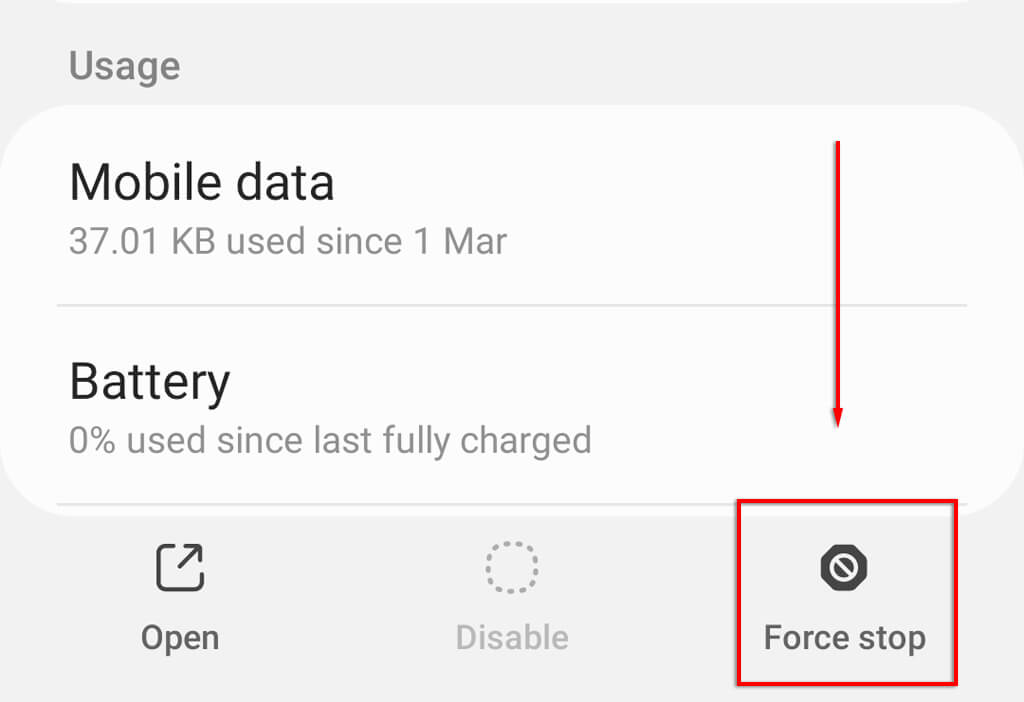 < /figure>
< /figure>
- Start de telefoon-app opnieuw op en kijk of je nu kunt bellen.
5. Start uw telefoon opnieuw op
Willekeurige softwareproblemen kunnen ertoe leiden dat uw telefoon niet meer kan bellen. Soms is het opnieuw opstarten van uw telefoon voldoende om het probleem op te lossen. Om uw telefoon opnieuw op te starten, houdt u de aan/uit-knop ingedrukt en drukt u op Opnieuw opstarten.
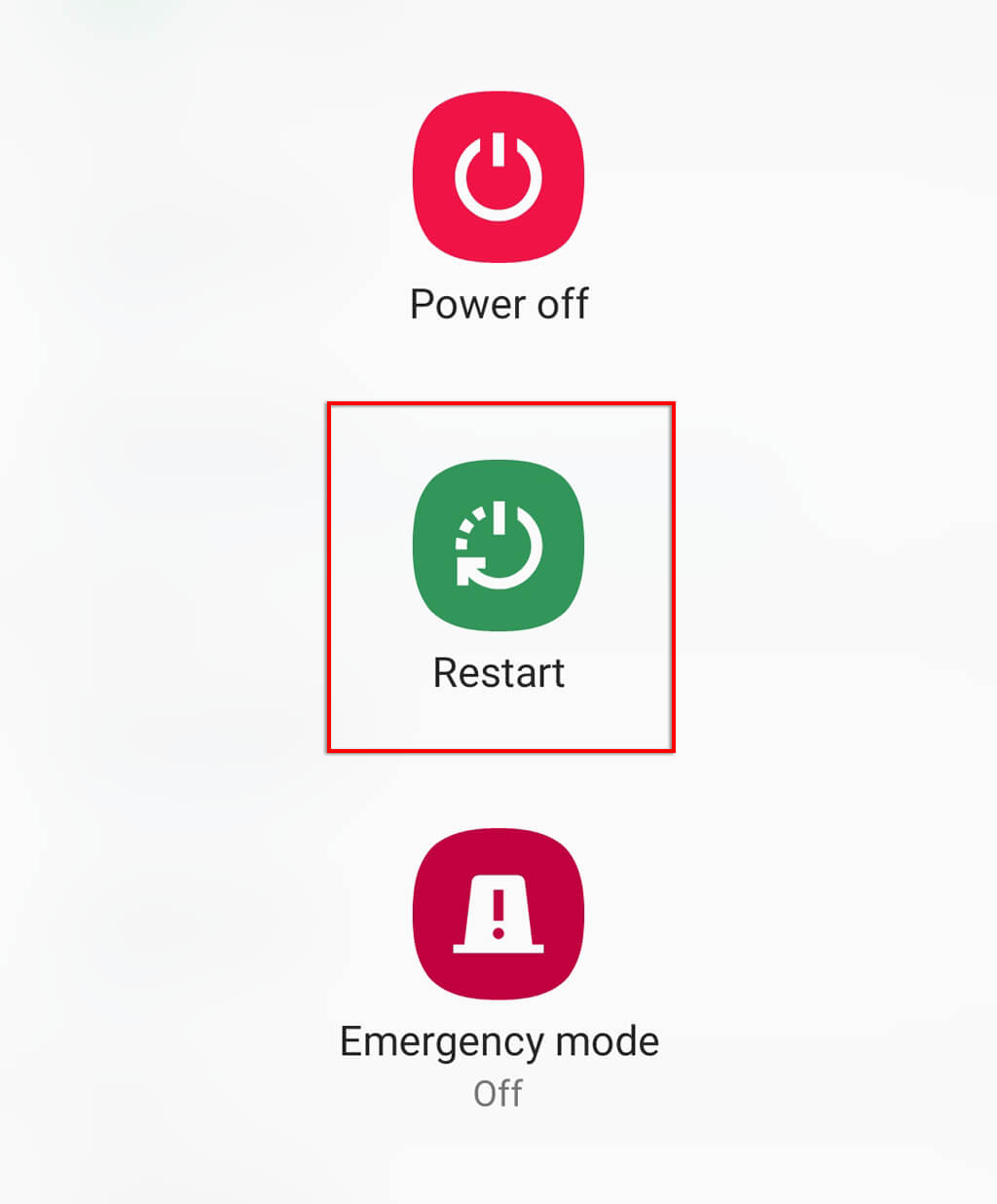 < /figuur>
< /figuur>
6. Controleer je simkaart
Als je net een nieuwe telefoon of simkaart hebt, is de kaart mogelijk verkeerd geplaatst (of beschadigd). Uw provider heeft om de een of andere reden uw simkaart mogelijk ook aan een geblokkeerde lijst toegevoegd. Om dit te controleren, werpt u de simkaart uit en controleert u of deze correct in de simpoort is geplaatst (deze had met instructies moeten worden geleverd). Nadat u het opnieuw hebt ingevoerd, controleert u of u nu kunt bellen.
Als het nog steeds niet werkt, neem dan contact op met je telefoonprovider.
7. Controleer op malware
Hoewel malware uw netwerkverbinding meestal niet blokkeert, is dit een mogelijke reden waarom u niet kunt bellen. Het eerste dat u moet doen, is uw telefoon opnieuw opstarten in de veilige modus en vervolgens alle verdachte apps verwijderen. Raadpleeg ons artikel over het verwijderen van malware van Android-telefoons voor meer informatie.
8. Cachegegevens wissen
Soms kan een willekeurige softwarefout ervoor zorgen dat u niet kunt bellen vanaf uw Android-apparaat. Als dit het geval is, kan het wissen van de cache van uw telefoon ook de glitch wissen en weer aan het werk krijgen. Houd er rekening mee dat hiermee uw contacten of oproepgeschiedenis niet worden verwijderd.
Om dit te doen:
- Open Instellingen.
- Selecteer Apps.

- Zoek de telefoon en selecteer deze.
- Tik op Opslag.

- Tik op Cache wissen en Gegevenscontrole wissen om te zien of je nu kunt bellen.

9. Reset netwerkinstellingen
Het volgende dat u moet proberen, is een reset van uw netwerkinstellingen uitvoeren. Dit kan alle softwaregerelateerde problemen oplossen die niet zijn opgelost door de cache te wissen.
Om je netwerkinstellingen te resetten:
- Open Instellingen.
- Selecteer Algemeen beheer.

- Tik op Reset.

- Tik op Reset netwerkinstellingen.

- Tik op Instellingen resetten.
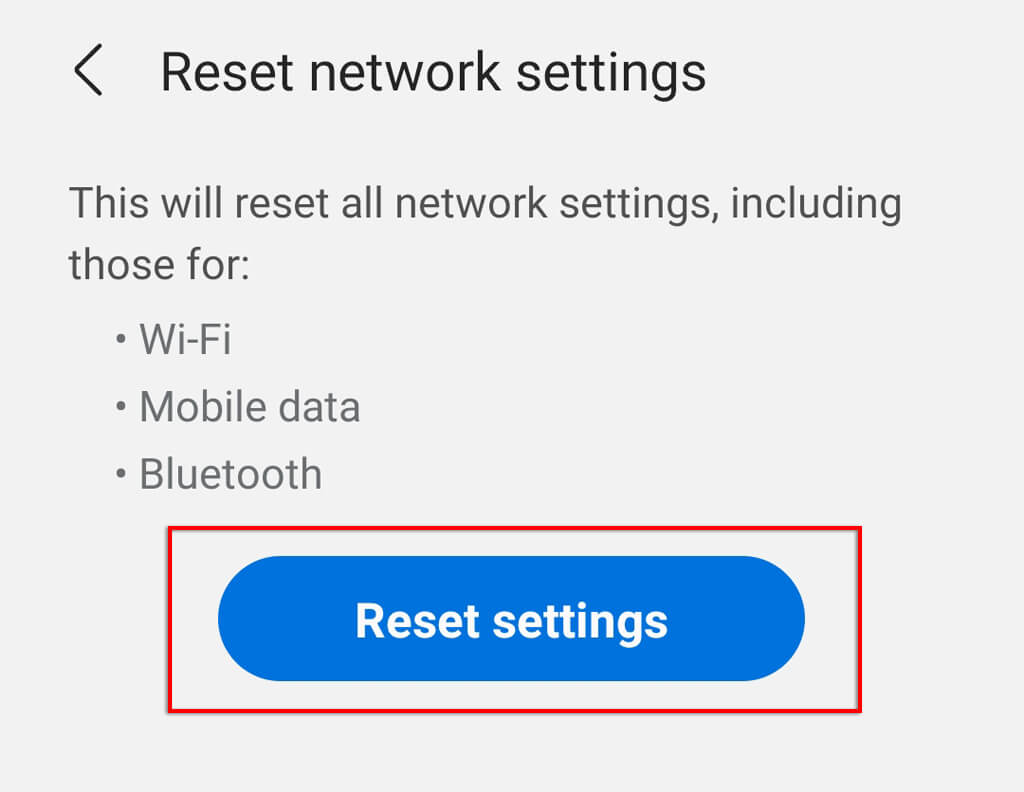 < /figure>
< /figure>
- Er verschijnt een pop-up. Voer uw pincode in om te bevestigen en probeer vervolgens te bellen.
10. Voer een fabrieksreset uit
Als niets anders heeft gewerkt, is het laatste redmiddel om uw telefoon terug te zetten naar de fabrieksinstellingen. Houd er rekening mee dat een reset naar de fabrieksinstellingen al uw gegevens zal verwijderen (behalve die op uw SD-kaart), dus zorg ervoor dat u van tevoren een back-up maakt.
Om je telefoon terug te zetten naar de fabrieksinstellingen:
- Open Instellingen.
- Selecteer Algemeen beheer.

- Tik op Fabrieksinstellingen herstellen.

- Tik op Reset en bevestig de actie met uw pincode of vingerafdruk.
- Zodra je telefoon opnieuw is opgestart, moet je het installatieproces doorlopen. Controleer tot slot of u weer kunt bellen.
Tijd om naar huis te bellen
Hopelijk kun je een van deze oplossingen gebruiken om problemen met bellen met Android op te lossen. Als al deze oplossingen echter niet werken en uw telefoonmaatschappij u niet kan helpen, moet u mogelijk telefoonreparaties overwegen.

